Navicat は現在最も人気のあるデータベース管理ツールであり、プロの開発者にとって不可欠な作業パートナーです。 Web 開発の初心者には、Navicat の機能が開発者のほぼすべてのニーズを満たすことができ、習得が簡単であることを強くお勧めします。
Navicat ツールは、PHP 中国語 Web サイトから直接無料でダウンロードできます。ダウンロードアドレス: http://www.php.cn/xiazai/gongju/757
この記事では、Navicat が SQL ファイルをインポートする具体的な手順と、Navicat が SQL ファイル、つまりデータ テーブル情報をエクスポートする具体的な手順を主に紹介します。
以下、写真と文章で詳しくご紹介させていただきます。
1. Navicat は SQL ファイルをエクスポートします
ステップ 1: Navicat を開いて MySQL に接続します
以下に示すように、[MySQL に接続] をクリックして接続名とパスワードを入力します。


ステップ 2: データベースを開いて SQL ファイルをエクスポートします
ここでは、php という名前のデータベースを右クリックします。右クリックすると、下の図に示す相関関係が表示されます。属性。ダンプ SQL ファイルを選択し、データベースの独自のエクスポート ニーズに応じて、構造とデータをエクスポートするか、構造のみをエクスポートするかを選択します。 (SQL ファイルのダンプとは、SQL ファイルのエクスポートを意味します)

ステップ 3: SQL ファイルの保存場所を選択します

以下の図に示すように、SQL ファイル正常にエクスポートされました。

2. Navicat は SQL ファイルをインポートします
ステップ 1: 新しいデータベースを作成します
ここでは、home という名前の新しいデータベースを作成し、文字セットを選択します。

注: 文字セットを選択せずに空として保存すると、デフォルトで文字セット utf8 も選択されます。下の図に示すように。

ステップ 2: データベースを開いて SQL ファイルをインポートします
ここでは、ホーム データベースを右クリックし、SQL ファイルの実行を選択します。 (SQL ファイルを実行するということは、SQL ファイルをインポートすることを意味します)

ここでは、php.sql ファイルをインポートすることを選択します

最後に、以下は SQL ファイルが正常にインポートされたことを示しています。

ステップ 3: データベースを再起動します
SQL ファイルをインポートした後、データベースに直接表示することはできません。この場合、データベースを閉じて再度開く必要があります。

上記は、Navicat が SQL ファイルをインポートし、SQL ファイル、つまりデータ テーブルをインポートするための具体的な手順の紹介です。データベース関連の知識について詳しくは、PHP 中国語 Web サイトの MySQL ビデオ チュートリアル をご覧ください。ぜひ参考にして勉強してください!
以上がNavicat で SQL ファイルをインポートおよびエクスポートするにはどうすればよいですか? (画像手順 + ビデオチュートリアル)の詳細内容です。詳細については、PHP 中国語 Web サイトの他の関連記事を参照してください。
 不正アクセスに対してMySQLサーバーをどのように保護しますか?Mar 20, 2025 pm 03:20 PM
不正アクセスに対してMySQLサーバーをどのように保護しますか?Mar 20, 2025 pm 03:20 PMこの記事では、パスワード管理を介した不正アクセスに対するMySQLサーバーのセキュリティ、リモートアクセスの制限、暗号化、および定期的な更新について説明します。また、セキュリティを強化するために、疑わしい活動の監視と検出をカバーしています。
 役割を使用してユーザー許可を管理しますか?Mar 20, 2025 pm 03:19 PM
役割を使用してユーザー許可を管理しますか?Mar 20, 2025 pm 03:19 PMこの記事では、役割を使用してユーザー許可を効率的に管理し、役割の定義、許可の割り当て、動的調整の詳細を管理します。ロールベースのアクセス制御のベストプラクティスと、役割がユーザー管理ACRをどのように単純化するかを強調しています
 MySQLでユーザーアカウントのパスワードをどのように設定しますか?Mar 20, 2025 pm 03:18 PM
MySQLでユーザーアカウントのパスワードをどのように設定しますか?Mar 20, 2025 pm 03:18 PMこの記事では、MySQLユーザーアカウントのパスワード、パスワードセキュリティのベストプラクティス、リモートパスワードの変更、パスワードポリシーのコンプライアンスの確保の方法について説明します。
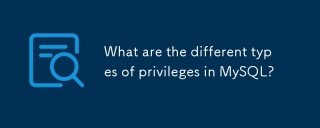 MySQLのさまざまなタイプの特権は何ですか?Mar 20, 2025 pm 03:16 PM
MySQLのさまざまなタイプの特権は何ですか?Mar 20, 2025 pm 03:16 PM記事では、MySQLの特権について説明します:グローバル、データベース、テーブル、列、ルーチン、およびプロキシユーザータイプ。それは、安全な管理のための許可、特権を取り消し、ベストプラクティスを説明しています。主張するリスクが強調されています。
 Grant Statementを使用してユーザーに特権をどのように付与しますか?Mar 20, 2025 pm 03:15 PM
Grant Statementを使用してユーザーに特権をどのように付与しますか?Mar 20, 2025 pm 03:15 PMこの記事では、SQLでの助成金ステートメントの使用を説明して、特定のデータベースオブジェクトのユーザーや役割の選択、挿入、更新などのさまざまな特権を割り当てます。また、Revoke Statementでの取り消し特権をカバーし、Privilegを付与します
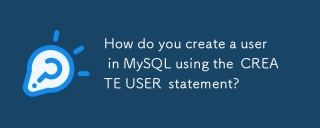 Createユーザーステートメントを使用してMySQLでユーザーをどのように作成しますか?Mar 20, 2025 pm 03:14 PM
Createユーザーステートメントを使用してMySQLでユーザーをどのように作成しますか?Mar 20, 2025 pm 03:14 PM記事では、MySQLユーザーの作成を作成し、ユーザーステートメントの作成、特権の割り当て、パスワードの設定、ユーザー名の選択について説明します。
 ストアドプロシージャと機能を実行するための許可をどのように許可しますか?Mar 20, 2025 pm 03:12 PM
ストアドプロシージャと機能を実行するための許可をどのように許可しますか?Mar 20, 2025 pm 03:12 PM記事では、安全なマルチユーザーデータベース管理のためのSQLコマンドとベストプラクティスに焦点を当てた、ストアドプロシージャと機能に関する実行権限を付与することについて説明します。
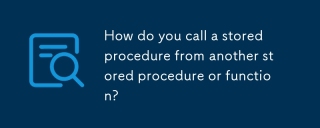 別のストアドプロシージャまたは機能からストアドプロシージャをどのように呼び出しますか?Mar 20, 2025 pm 03:11 PM
別のストアドプロシージャまたは機能からストアドプロシージャをどのように呼び出しますか?Mar 20, 2025 pm 03:11 PMこの記事では、SQL Serverに焦点を当てた、他のストアドプロシージャまたは関数内からのストアドプロシージャの呼び出しについて説明します。構文、モジュール性とセキュリティなどの利点、ネストされた手順のエラー処理、設計上の考慮事項をカバーします。


ホットAIツール

Undresser.AI Undress
リアルなヌード写真を作成する AI 搭載アプリ

AI Clothes Remover
写真から衣服を削除するオンライン AI ツール。

Undress AI Tool
脱衣画像を無料で

Clothoff.io
AI衣類リムーバー

AI Hentai Generator
AIヘンタイを無料で生成します。

人気の記事

ホットツール

AtomエディタMac版ダウンロード
最も人気のあるオープンソースエディター

PhpStorm Mac バージョン
最新(2018.2.1)のプロフェッショナル向けPHP統合開発ツール

ゼンドスタジオ 13.0.1
強力な PHP 統合開発環境

WebStorm Mac版
便利なJavaScript開発ツール

SublimeText3 Mac版
神レベルのコード編集ソフト(SublimeText3)






